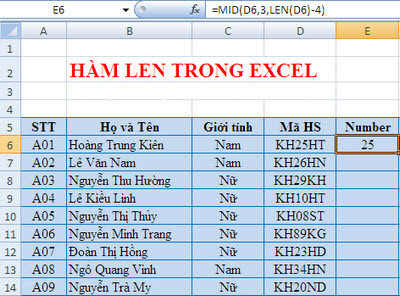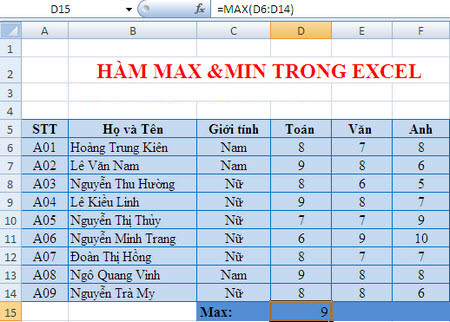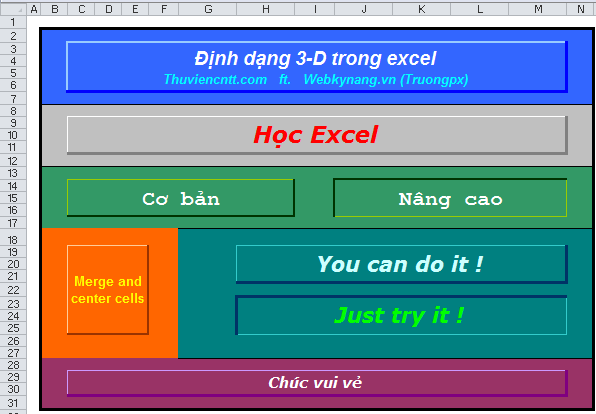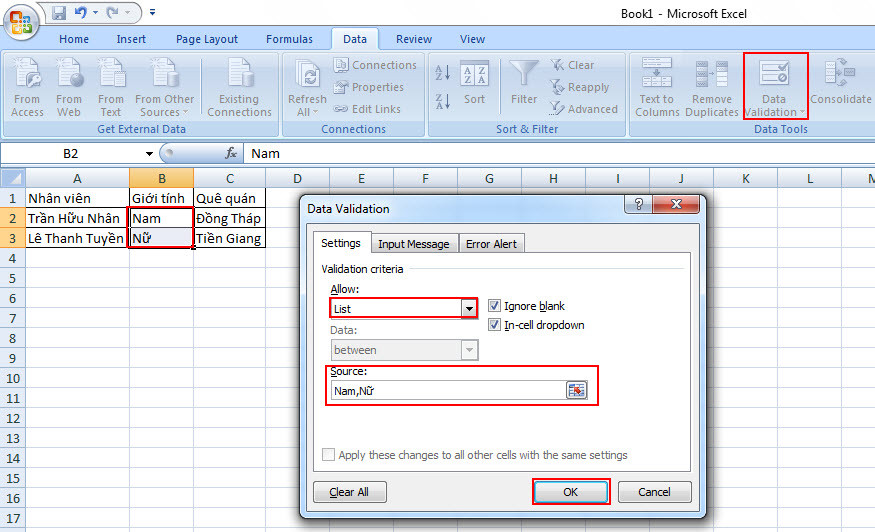Bài viết trước đã giới thiệu với các bạn các cách kiểm tra chiều dài chuỗi nhập vào trong excel. Bài viết này sẽ hướng dẫn cách kiểm tra số nguyên nhập vào trong excel.
Giả sử bạn muốn nhập vào cột “Năm sinh” và dữ liệu nhập vào phải nhỏ hơn hoặc bằng năm hiện tại. Giá trị của năm hiện tại là 2014 và được mặc định ở ô B2. Khi người dùng trỏ chuột vào bất kỳ ô nào từ C4 đến C8 sẽ thấy một hướng dẫn (1), hoặc khi nhập giá trị lớn hơn 2014 thì sẽ xuất hiện một hộp thoại thông báo lỗi (2) ngăn chặn không cho người dùng nhập sai dữ liệu như hình bên dưới.

Hình: Kiểm tra giá trị nhập vào của cột “Năm sinh”
Các bước thực hiện
Bưới 1: chọn vùng từ ô C4 đến C8
Bước 2: trên thanh menu vào Data-> nhấn vào Data Validation -> chọn Data Validation…
Bước 3: Thiết lập thông tin cho 3 tabs: Settings, Input Message và Error Alert
3a) Thiết lập thông tin cho Settings:
– Trong Allow chọn ‘Whole Number’
– Trong Data chọn ‘less than or equal’
– Trong Maximum gõ vào giá trị ‘=$B$2’, đây là giá trị năm 2014 đã nhập sẵn. Bạn nhớ phải có đầy đủ 2 dấu $ nhé. Vì nếu không có dấu này thì chỉ có ô C4 là đúng, còn các ô còn lại từ C5 đến C8 sẽ sai. Ngoài ra bạn có thể gõ trực tiếp vào giá trị 2014 mà không cần nhập giá trị ‘=$B$2’ cũng được.
3b) Thiết lập thông tin cho Input Message
– Chọn ô ‘Show input message when cell is selected’
– Trong ô Title gõ vào ‘Hướng dẫn’
– Trong ô Input message gõ vào ‘Năm sinh phải nhỏ hơn hoặc bằng năm hiện tại’
3c) Thiết lập thông tin Error Alert
– Chọn vào ô ‘Show error alert after invalid data is enterd ’
– Trong Style chọn ‘Stop’
– Trong ô Title gõ vào ‘Lỗi’
– Trong ô Error message gõ vào ‘Năm sinh không hợp lệ. Xin vui lòng nhập lại.’
Bước 4: nhấn vào nút OK để hoàn tất. Và bạn sẽ có kết quả mong muốn như hình ở trên.
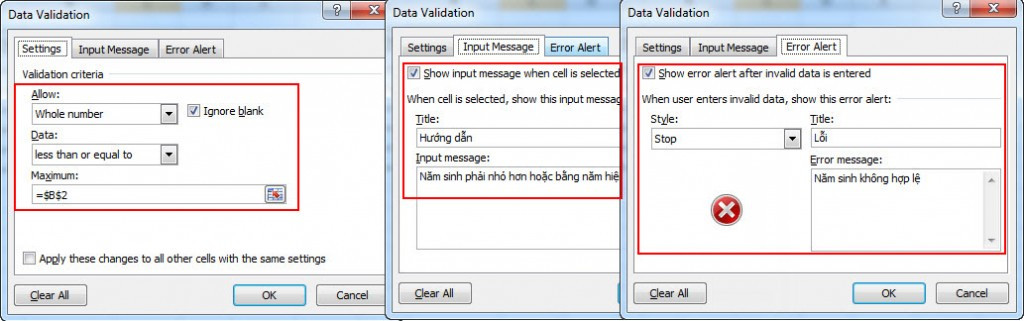
Bài viết được thực hiện trên Excel 2007.
Nguồn: Tổng hợp từ Internet.